很多网友使用一键重装win7系统后,进入win7系统后发现win7加载不出桌面,这个难道是系统没有安装成功吗?如何解决启动win7后什么显示桌面呢?下面就让小编教你解决这个不显示桌面的问题吧。
win7结束explorer不显示桌面怎么回事?
1、按下键盘快捷键Ctrl+Alt+Delete然后出现的界面单击【启动任务管理器】。
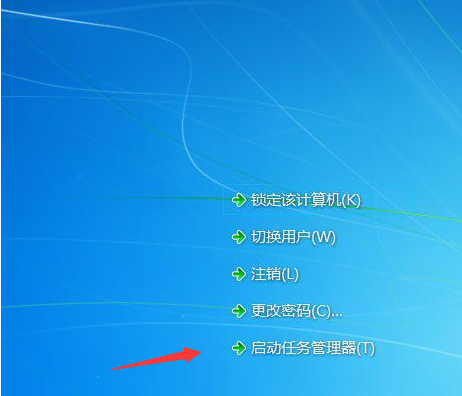
2、在进程界面鼠标右击结束explorer.exe进程。弹出提示确定结束进程。

3、这时候发现结束了explorer依然不显示桌面。

4、不急,需要重新在任务管理器新建explorer.exe进程,重新打开任务管理器单击【文件】选择【新建任务】。
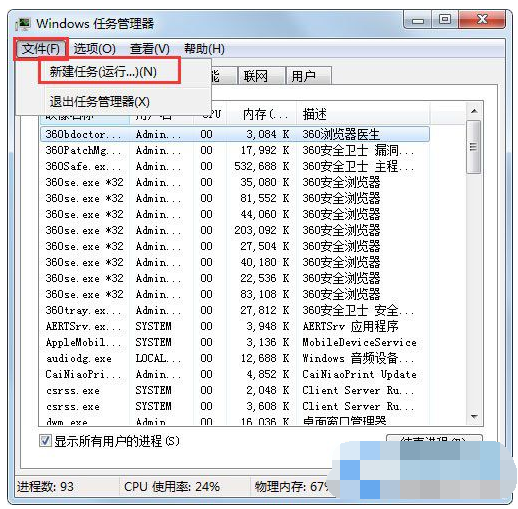
5、在弹出框输入explorer.exe 回车确定。
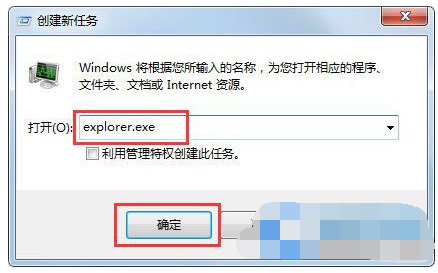
6、 一会就可以看到我们的桌面恢复正常了。
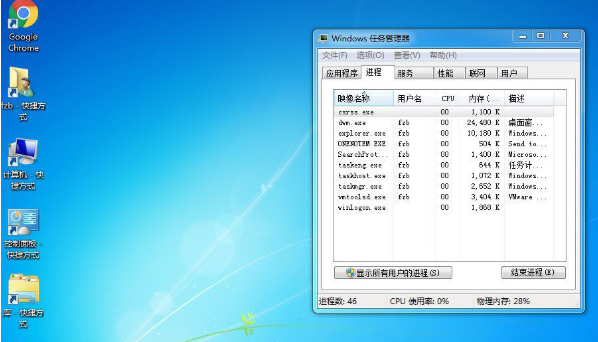
以上就是解决win7结束explorer不显示桌面的方法。